Bearbeiten einschränken, um Word 2010-Dokument zu sichern

Es wäre äußerst vorteilhaft, Ihr wichtiges Dokument vor externen Quellen zu schützen. Manchmal wird es beim Schreiben eines Dokuments dringend notwendig,
Nach dem Senden einer E-Mail möchte man manchmal unbedingt wissen, wann der Empfänger mit dem Lesen beginnt. Outlook verfügt über eine integrierte Funktion, die Sie sofort benachrichtigt, wenn die Person mit dem Lesen Ihrer Nachricht beginnt. Mithilfe der Tracking-Funktion können Sie die E-Mail verfolgen. Dieser Beitrag erläutert, wie Sie diese Funktion aktivieren.
Starten Sie Outlook 2010 und klicken Sie auf der Registerkarte „Start“ auf „Neue E-Mail“.
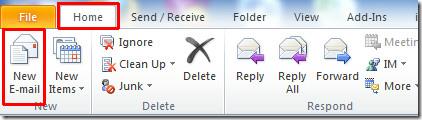
Navigieren Sie zur Registerkarte „Optionen“ und aktivieren Sie im Bereich „Verfolgung “ die Option „Lesebestätigung anfordern“ . Klicken Sie nun auf „Senden“ , um die Nachricht an den Empfänger zu senden.
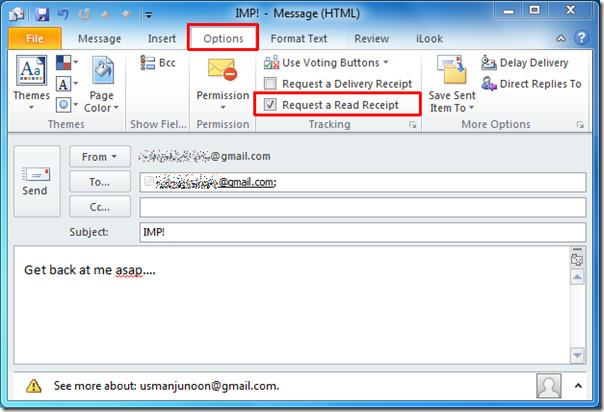
Durch Aktivieren dieser Option wird der Empfänger gefragt, ob er bereit ist, die Quittung an den Absender zurückzusenden.
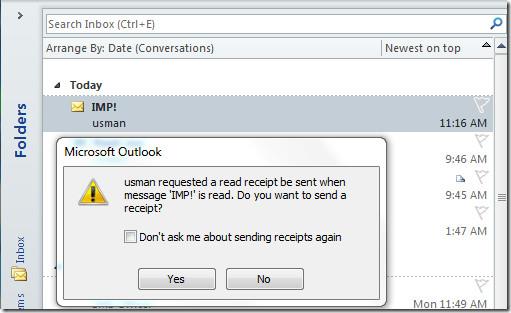
Wenn Sie auf „Weiter“ klicken, sendet Outlook eine Empfangsbestätigung mit dem Zeitpunkt des Lesens der E-Mail an den Absender zurück, mit dem gleichen Betreff (RE). Beim Empfang der Bestätigung wird neben der Flaggengrafik ein kleines Symbol angezeigt , das anzeigt, dass es sich nur um die Empfangsbestätigung und nicht um die Antwort des Empfängers handelt.
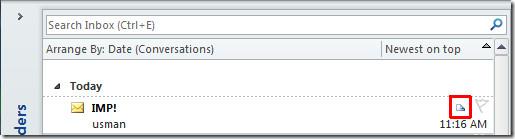
Beim Öffnen der Quittung werden Uhrzeit und Datum der E-Mail sowie der Sende- und Lesezeitpunkt angezeigt.
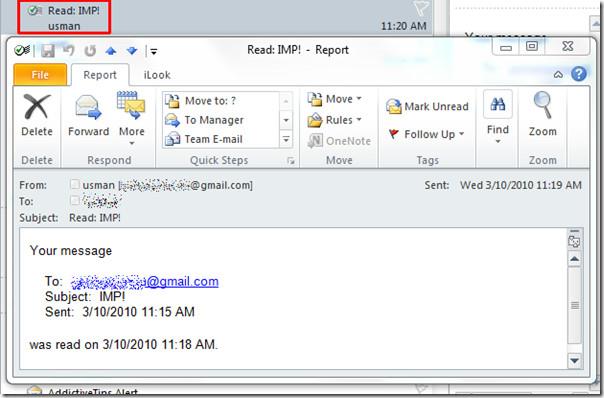
Sie können sich auch die zuvor überprüften Anleitungen zum Senden von Outlook-E-Mails an OneNote 2010 und zum Senden von Mobile Alert-Benachrichtigungen mit Outlook 2010 ansehen .
Es wäre äußerst vorteilhaft, Ihr wichtiges Dokument vor externen Quellen zu schützen. Manchmal wird es beim Schreiben eines Dokuments dringend notwendig,
Einer der Vorteile von relationalen Datenbankmanagementsystemen wie Access 2010 besteht darin, Tabellen und Beziehungen mit Einschränkungen einfach einzurichten, um
In MS Access gibt die IIF-Funktion einen Wert zurück, wenn eine angegebene Bedingung als WAHR ausgewertet wird, oder einen anderen Wert, wenn sie als FALSCH ausgewertet wird. IIF-Funktion
Diagramme und Grafiken sind eine großartige Möglichkeit, Ihre Daten darzustellen. Microsoft Excel 2010 bietet fast alle Diagrammtypen und erleichtert das Zeichnen, sodass
Der Abstand ist beim Erstellen von Dokumenten sehr wichtig, da er das Aussehen und die Präsentation des Dokuments beeinflusst. Sie können den Abstand einfach vergrößern oder verkleinern
Microsoft Office Suite-Apps bietet eine einfachste Möglichkeit, Ribbon, Tabs und Quick Access-Symbolleiste anzupassen, aber was ist, wenn Sie eine neue Kopie von installieren müssen
Die Durchführung verschiedener Operationen in Access ist nicht so einfach, da RDBMS (Relational Database Management System) spezifische Syntax und Einschränkungen erfordert
Fast jedes Dokument enthält Informationen wie: Versteckter Text, Objektinformationen, persönliche Informationen (identifizierende Informationen: Name des Autors) und andere
Diagramme sind eine der wichtigsten Funktionen in Excel, aber manchmal müssen Sie sie anders verwenden. Wir werden versuchen, ein vergleichendes Histogramm zu erstellen
Normalerweise pflegen wir die Daten in mehreren Arbeitsblättern, um die Daten für jede Instanz zu überprüfen und einzeln anzuzeigen, aber es wäre toll, alle zusammenzuführen




![Einstellungen für Menüband und Symbolleiste für den Schnellzugriff exportieren/importieren [Office 2010] Einstellungen für Menüband und Symbolleiste für den Schnellzugriff exportieren/importieren [Office 2010]](https://tips.webtech360.com/resources8/r252/image-8447-0829093801831.jpg)



